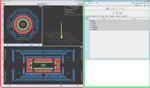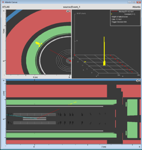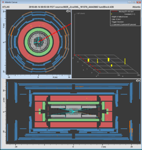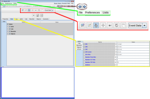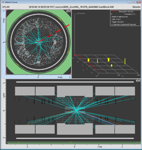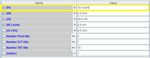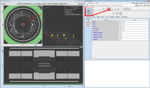Il programma di visualizzazione degli eventi, HYPATIA
I segnali elettronici registrati dal rivelatore durante una collisione vengono trasformati in display di eventi. Per visualizzarli usiamo il programma MINERVA. Prima di potere usare il programma è necessario che impari le diverse funzionalità, importanti ai fini della nostra analisi.
Per prima cosa fai partire il programma MINERVA (se stai partecipando ad una Masterclass Internazionale potrai farlo direttamente dal desktop del PC, altrimenti devi prima scaricarlo
qui, spacchettarlo con unzip e poi lanciarlo).
La schermata presentata dal programma sarà simile alla prima figura della galleria di immagini. Scorri questa galleria per farti un'idea delle funzionalità del programma MINERVA! Provale tu stesso in parallelo sul programma.
-
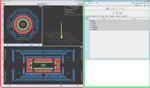 Questa immagine mostra la schermata iniziale del programma MINERVA, con la finestra ATLANTIS CANVAS (bordo rosso), che fornisce le diverse viste dell'evento nel rivelatore, e la finestra dell'interfaccia grafica ATLANTIS GUI (bordo verde), che controlla i parametri di visualizzazione e fornisce informazioni aggiuntive sull'evento.
Questa immagine mostra la schermata iniziale del programma MINERVA, con la finestra ATLANTIS CANVAS (bordo rosso), che fornisce le diverse viste dell'evento nel rivelatore, e la finestra dell'interfaccia grafica ATLANTIS GUI (bordo verde), che controlla i parametri di visualizzazione e fornisce informazioni aggiuntive sull'evento.
-
 Questa immagine riproduce la finestra CANVAS che visualizza l'evento. Questo è mostrato in proiezioni bidimensionali. Nell'angolo in alto a sinistra (con bordo rosso) si ha la vista lungo l'asse dei fasci, detta vista in sezione, mentre in basso (con bordo blu) si ha la vista laterale. Il dislay nell'angolo in alto a destra (bordo giallo) viene usato per distinguere meglio i depositi di energia associati alle sigole particelle. Le loro posizioni sono rappresentate su un piano che rappresenta la superficie "srotolata" del rivelatore. L'altezza di ogni torre è proporzionale all'energia depositata in quella posizione. Ogni evento ha anche un titolo (bordo verde) che compare in cima alla finestra.
Questa immagine riproduce la finestra CANVAS che visualizza l'evento. Questo è mostrato in proiezioni bidimensionali. Nell'angolo in alto a sinistra (con bordo rosso) si ha la vista lungo l'asse dei fasci, detta vista in sezione, mentre in basso (con bordo blu) si ha la vista laterale. Il dislay nell'angolo in alto a destra (bordo giallo) viene usato per distinguere meglio i depositi di energia associati alle sigole particelle. Le loro posizioni sono rappresentate su un piano che rappresenta la superficie "srotolata" del rivelatore. L'altezza di ogni torre è proporzionale all'energia depositata in quella posizione. Ogni evento ha anche un titolo (bordo verde) che compare in cima alla finestra.
-
 Gli strati di diversi rivelatori sono mostrati in colori diversi, sia nella vista laterale che in quella in sezione. Il rivelatore interno è in grigio, il calorimetro elettromagnetico in verde, il calorimetro adronico in rosso e le camere per muoni sono in blu.
Gli strati di diversi rivelatori sono mostrati in colori diversi, sia nella vista laterale che in quella in sezione. Il rivelatore interno è in grigio, il calorimetro elettromagnetico in verde, il calorimetro adronico in rosso e le camere per muoni sono in blu.
-
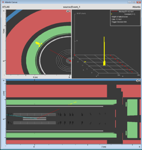 I cammini delle particelle elettricamente cariche sono rappresentati nel display mediante tracce colorate. Queste vengono ricostruite usando le posizioni misurate dal rivelatore. Il colore della traccia viene usato per codificare una quantità fisicamente rilevante, il momento trasverso, ovvero la componente del vettore quantità di moto nel piano trasverso al fascio. Per decodificare l'informazione aiutati con la legenda. In questa immagine allargata puoi vedere due tracce, una rossa (alto momento trasverso) ed una blu (basso momento trasverso).
I cammini delle particelle elettricamente cariche sono rappresentati nel display mediante tracce colorate. Queste vengono ricostruite usando le posizioni misurate dal rivelatore. Il colore della traccia viene usato per codificare una quantità fisicamente rilevante, il momento trasverso, ovvero la componente del vettore quantità di moto nel piano trasverso al fascio. Per decodificare l'informazione aiutati con la legenda. In questa immagine allargata puoi vedere due tracce, una rossa (alto momento trasverso) ed una blu (basso momento trasverso).
-
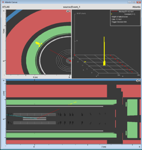 Collegare l'energia depositata nei calorimetri a tracce ricostruite nel rivelatore interno non è sempre facile. In questo evento si vede che non c'è una connessione continua tra il rivelatore di tracciamento e i calorimetri. È necessario estrapolare la traccia e stimare quale sia il deposito più vicino. L'energia depositata è rappresentata da celle colorate in giallo, sia nei calorimetri elettromagnetici che in quelli adronici.
Collegare l'energia depositata nei calorimetri a tracce ricostruite nel rivelatore interno non è sempre facile. In questo evento si vede che non c'è una connessione continua tra il rivelatore di tracciamento e i calorimetri. È necessario estrapolare la traccia e stimare quale sia il deposito più vicino. L'energia depositata è rappresentata da celle colorate in giallo, sia nei calorimetri elettromagnetici che in quelli adronici.
-
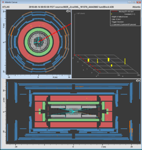 Oltre ai neutrini, i muoni sono le sole particelle che possano raggiungere dal punto di collisione gli strati esterni del rivelatore. Vengono rivelati dalle camere a muoni (rappresentate in blu). Se un muone colpisce una camera, questa viene contrassegnata in arancione. In merito fai attenzione a due cose: 1. a causa della proiezione bidimensionale nella vista laterale si vedono dei pallini arancioni, mentre in sezione appare illuminata l'intera camera; 2. alcuni dei segnali rivelati dalle camere a muoni più esterne sono dovuti non a muoni provenienti dall'interazione, ma da particelle vaganti per la caverna. Queste provengono principalmente da collisioni di particelle del fascio all'esterno del rivelatore, che producono neutroni ed altre particelle. I muoni provenienti dalle collisioni al centro del rivelatore producono generalmente segnali in TUTTI gli strati di camere a muoni.
Oltre ai neutrini, i muoni sono le sole particelle che possano raggiungere dal punto di collisione gli strati esterni del rivelatore. Vengono rivelati dalle camere a muoni (rappresentate in blu). Se un muone colpisce una camera, questa viene contrassegnata in arancione. In merito fai attenzione a due cose: 1. a causa della proiezione bidimensionale nella vista laterale si vedono dei pallini arancioni, mentre in sezione appare illuminata l'intera camera; 2. alcuni dei segnali rivelati dalle camere a muoni più esterne sono dovuti non a muoni provenienti dall'interazione, ma da particelle vaganti per la caverna. Queste provengono principalmente da collisioni di particelle del fascio all'esterno del rivelatore, che producono neutroni ed altre particelle. I muoni provenienti dalle collisioni al centro del rivelatore producono generalmente segnali in TUTTI gli strati di camere a muoni.
-
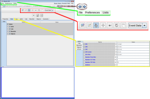 Userai la finestra di interfaccia grafica principalmente per caricare i file nel programma (selezionando "Read Event Locally" dal menu "File" - in verde in figura). Il file che viene caricato è una cartella compressa che contiene un file per ogni evento. Le frecce avanti e indietro (circolettate in marrone in figura) consentono di spostarsi da un evento all'altro. Con l'aiuto della barra degli strumenti (in rosso in figura) puoi cambiare vista e usare lo zoom. Puoi anche accedere alle informazioni sulle particelle, queste vengono visualizzate all'interno del rettangolo blu. È anche possibile introdure dei criteri di selezione da applicare alle particelle dell'evento in esame cliccando su "Cuts" (evidenziato in giallo in figura).
Userai la finestra di interfaccia grafica principalmente per caricare i file nel programma (selezionando "Read Event Locally" dal menu "File" - in verde in figura). Il file che viene caricato è una cartella compressa che contiene un file per ogni evento. Le frecce avanti e indietro (circolettate in marrone in figura) consentono di spostarsi da un evento all'altro. Con l'aiuto della barra degli strumenti (in rosso in figura) puoi cambiare vista e usare lo zoom. Puoi anche accedere alle informazioni sulle particelle, queste vengono visualizzate all'interno del rettangolo blu. È anche possibile introdure dei criteri di selezione da applicare alle particelle dell'evento in esame cliccando su "Cuts" (evidenziato in giallo in figura).
-
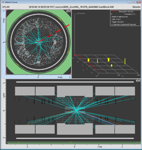 Succedono molte cose in questo evento. Puoi vedere molte tracce. Non tutte sono interessanti. Le particelle con elevato momento trasverso (proiezione della quantità di moto nel piano trasverso al fascio) sono maggiormente interessanti e possono essere selezionate.
Succedono molte cose in questo evento. Puoi vedere molte tracce. Non tutte sono interessanti. Le particelle con elevato momento trasverso (proiezione della quantità di moto nel piano trasverso al fascio) sono maggiormente interessanti e possono essere selezionate.
-
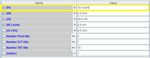 Dalla finestra dell'interfaccia grafica puoi usare 'Cuts' per chiedere di visualizzare solo le particelle con impulsi trasversi superiori ad un valore specificato. Basta inserire il valore dell'impulso trasverso nell'apposito campo (evidenziato in giallo in figura) e premere invio. Prova con 10 GeV! Assicurati che la variabile sulla quale selezioni (|Pt| in questo caso) sia stata attivata ovvero che il quadratino che la precede sia segnato. Vai alla prossima immagine per vedere il risultato.
Dalla finestra dell'interfaccia grafica puoi usare 'Cuts' per chiedere di visualizzare solo le particelle con impulsi trasversi superiori ad un valore specificato. Basta inserire il valore dell'impulso trasverso nell'apposito campo (evidenziato in giallo in figura) e premere invio. Prova con 10 GeV! Assicurati che la variabile sulla quale selezioni (|Pt| in questo caso) sia stata attivata ovvero che il quadratino che la precede sia segnato. Vai alla prossima immagine per vedere il risultato.
-
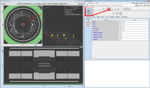 Ora è tutta un'altra cosa, l'immagine risulta più chiara. Per ottenere informazioni sulle particelle che hanno superato la selezione clicca sull'indice nella barra degli strumenti (evidenziato in rosso) e poi su una traccia. Questa cambierà colore e informazioni dettagliate su di essa verranno mostrate nella finestra delle informazioni. Puoi vederlo nella prossima immagine.
Ora è tutta un'altra cosa, l'immagine risulta più chiara. Per ottenere informazioni sulle particelle che hanno superato la selezione clicca sull'indice nella barra degli strumenti (evidenziato in rosso) e poi su una traccia. Questa cambierà colore e informazioni dettagliate su di essa verranno mostrate nella finestra delle informazioni. Puoi vederlo nella prossima immagine.
-
 Guarda con attenzione le informazioni sulla particella prescelta nel rettangolo blu.
Guarda con attenzione le informazioni sulla particella prescelta nel rettangolo blu.
Ora, scopri come puoi
identificare particelle con l'aiuto del programma MINERVA.